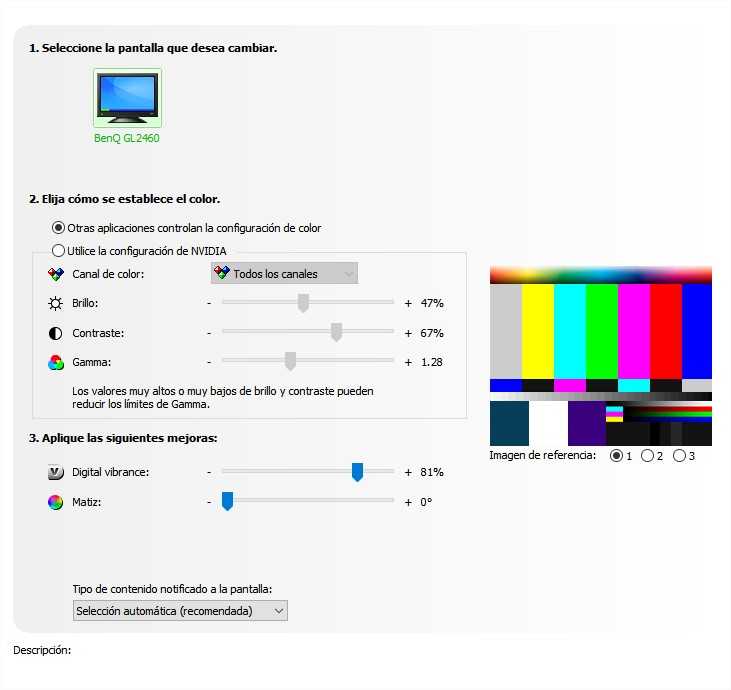Правильная настройка монитора для ПК сохранит здоровье и зрение
Компьютеры тесно связаны с каждой сферой деятельности человека. Некоторым пользователям приходится проводить по много часов в день за монитором. Поэтому так важны правильные настройки экрана – они помогут снизить нагрузку на глаза и сделают работу максимально эффективной.
Частота обновления экрана
После подключения монитора к системному блоку и его включения возникает необходимость индивидуально настроить параметры экрана, которые существенно упростят работу и сохранят зрение и работоспособность. Большинство пользователей отмечают сильную утомляемость уже после получаса сидения за компьютером. Перед глазами начинают бегать светящиеся точки, появляется слезоточивость, а картинка становится размытой. Во многом такие ощущения возникают из-за частоты смены кадров.
Оптимальное количество картинок в секунду, их плавный переход регулируется в настройках частоты обновления экрана. Современные мониторы для ПК оснащены кнопками сбоку или сверху, которые позволяют самостоятельно выбрать оптимальные настройки. Частоту настраивают в «Параметрах», пункт «Система». В меню «Экран» нужно выбрать расширенные настройки. Затем поставить галочку на желаемых параметрах и сохранить настройки.
Частоту настраивают в «Параметрах», пункт «Система». В меню «Экран» нужно выбрать расширенные настройки. Затем поставить галочку на желаемых параметрах и сохранить настройки.
Многие мониторы имеют автоматическую синхронизацию обновления кадров. Ими оснащаются современные экраны, поддерживающие технологии от AMD и Nvidia (FeeSync и G-sync соответственно).
Разрешение монитора
Четкость изображения зависит от количества пикселей на поверхности. Для нормального восприятия достаточно разрешения 1920х1080, которое предоставляют большинство мониторов с функцией Full HD. Более высокие параметры в формате 4К 3840х2160 пикселей позволят наслаждаться отличным изображением. Настроить разрешение можно в «Параметрах», пункте «Система». Далее нужно перейти на вкладку «Дисплей» и выбрать опцию «Разрешение экрана».
Иногда возникают ситуации, когда необходимо искусственно снизить качество картинки. Это происходит при работе с устаревшим оборудованием и приложениями.
Яркость
Одними из важных параметров монитора являются яркость и контрастность. Они регулируются двумя способами:
Они регулируются двумя способами:
- Механическим. На корпусе экрана располагается ряд кнопок, которые могут изменить освещенность монитора, сделать его более светлым или приглушенным. Сначала нужно нажать кнопку меню и перейти в настройки яркости. Процедура не отличается сложностью и позволяет быстро выполнить оптимальную настройку.
- Системным. Программные изменения выполняются в Windows через пункт «Система». В подпункте «Дисплей» находится ползунок, который необходимо выставить в нужном положении и сохранить настройки.
Цветопередача
Специалисты рекомендуют провести калибровку экрана, чтобы улучшить показатели контрастности и цветопередачи. Ее нужно делать при каждом новом подключении монитора к системному блоку. Кнопка «Откалибровать экран» находится в меню «Система» в строке «Расширенные параметры экрана». Чтобы перейти к нужным настройкам, нужно нажать на свойства видеоадаптера.
Правильные настройки монитора позволят максимально комфортно работать за компьютером и надолго сохранить зрение.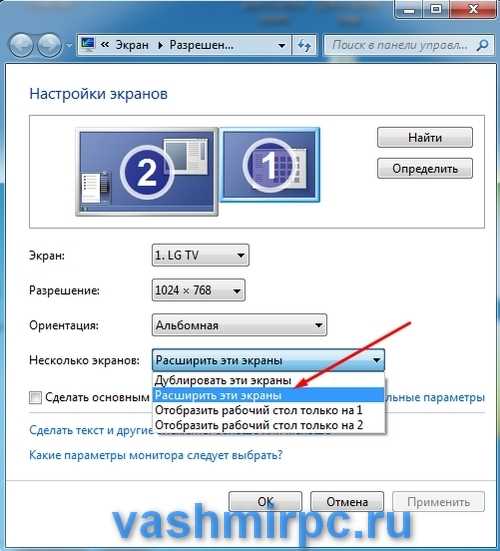
Как делается правильная настройка монитора для кс го?
Настройка монитора для кс го — это действительно очень важный аспект для каждого игрока. Если правильно его настроить, то можно будет получить значительное преимущество, а также полный комфорт во время игрового процесса. У новичков вряд ли есть представление, какие параметры лучше всего подходят для игры. По этой причине стоит разобраться, какой вариант настроек считается самым лучшим среди любителей и профессиональных игроков.
Настройка монитора для кс го
Внесение новых параметров можно будет разделить на три большие группы — разрешение экрана, насыщенность и настройки графики. Каждый аспект необходимо будет настраивать отдельно. Можно выходить за рамки и менять что-то под себя.
Разрешение
Разрешение должно устраивать пользователя и казаться действительно комфортным. Однако подавляющее большинство пользователей обычно играют на соотношении сторон 4:3. Дело в том, что изображение будет растягиваться по всему монитору, а хитбокс вражеского персонажа становится шире. То есть попасть по модели героя будет намного проще. К тому же есть и другие соотношения сторон: 16:9 и 16:10. Вот список разрешений, которые обычно устанавливаются к таким соотношениям сторон:
То есть попасть по модели героя будет намного проще. К тому же есть и другие соотношения сторон: 16:9 и 16:10. Вот список разрешений, которые обычно устанавливаются к таким соотношениям сторон:
- 16:10 — 1680х1050.
- 16:9 — от 1280х720 до 1920х1080.
- 4:3 — от 640х480 до 1280х1024.
Игрок может попробовать каждое соотношение сторон и немного поиграть с показателями разрешения. Очень важно, чтобы было комфортно играть. Если рассматривать профессиональных игроков, то они предпочитают соотношение сторон 4:3 и разрешение 1280х1024.
Существует и нестандартное соотношение 5:4. Разрешение устанавливают 1350х1080. Пользователи, которые устанавливают такие параметры, считают, что это золотая середина и буквально самый комфортный способ настроек.
Насыщенность
Насыщенность позволяет пользователю сделать игру намного ярче и контрастнее. В таком случае заметить противников, а также следы крови будет намного легче.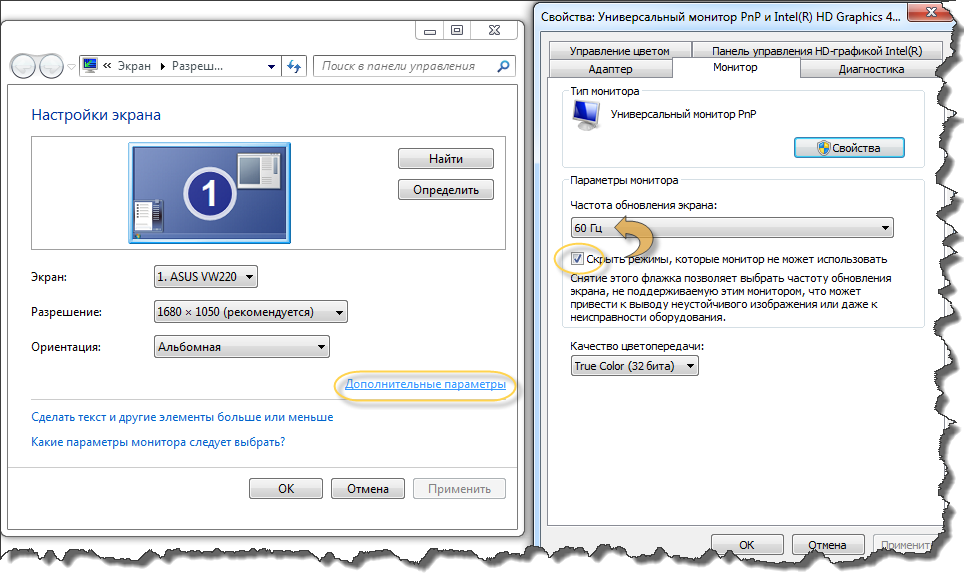 Данный параметр необходимо будет установить на максимальное значение. Вариант настроек не имеет значение, главное, чтобы глаза пользователя не болели от изображения на мониторе.
Данный параметр необходимо будет установить на максимальное значение. Вариант настроек не имеет значение, главное, чтобы глаза пользователя не болели от изображения на мониторе.
Графика
Графическая составляющая может быть выбрана только от желания игрока, а также мощности своего компьютера. Чтобы предотвратить даже минимальных зависаний, то стоит поставить игру на самые минимальные настройки графики. Игрок может немного поиграть с параметрами, чтобы достичь действительно стабильного показателя кадровой частоты, а также приятной картинки.
Как выбрать монитор для кс го?
Монитор для кс го стоит выбирать именно заточенный под игры. Стоит обратить внимание и на частоту обновления. Идеальным вариантом будет 144 или 240 Гц. Мониторы с частотой обновление 60 Гц будет значительно проигрывать, потому что даже с высокой кадровой частотой, пользователь не сможет ощутить всю плавность изображения. Если игрок раньше пользовался монитором с 60 Гц, то приобретая 144 Гц разница будет колоссальная. А вот если пользователь уже имеет монитор 144 Гц и решил приобрести 240 Гц, то разница будет заметна исключительно во время замедленного повтора. В остальном пользователь может опираться исключительно на личные предложения, а также финансовые возможности.
А вот если пользователь уже имеет монитор 144 Гц и решил приобрести 240 Гц, то разница будет заметна исключительно во время замедленного повтора. В остальном пользователь может опираться исключительно на личные предложения, а также финансовые возможности.
Настройки мониторов профессиональных игроков кс го
Профессиональные игроки предпочитают настраивать игру исключительно под себя, опираясь на комфорт и личные предпочтения. Однако если пользователь пока что не знает, как настроить экран, то стоит обратить внимание на выбор киберспортсменов. Вот список некоторых из них:
- ZywOo — соотношение сторон 4:3, разрешение 1280х960, монитор 240 Гц.
- S1mple — соотношение сторон 4:3, разрешение 1280х960, монитор 240 Гц.
- Dev1ce — соотношение сторон 4:3, разрешение 1024х768, монитор 240 Гц.
- Niko — соотношение сторон 4:3 , разрешение 1024х768, монитор 240 Гц.

- Electronic — соотношение сторон 4:3, разрешение 1280х960, монитор 240 Гц.
- BOOMBL4 — соотношение сторон 4:3, разрешение 1024х768, монитор 240 Гц.
- B1T — соотношение сторон 4:3, разрешение 1440х1080, монитор 240 Гц.
- Perfecto — соотношение сторон 4:3, разрешение 1280х960, монитор 240 Гц.
- MONESY — соотношение сторон 5:4, разрешение 1280х1024, монитор 240 Гц.
То есть профессиональные игроки предпочитают все-таки играть на растянутом мониторе, поэтому о пользе такого варианта просто бессмысленно спорить. Также весьма очевидно, что киберспортсмены предпочитают выбирать мониторы в максимальным показателем Гц. Лишь в таком случае ни один из кадров на мониторе не пропадет. Что касается настройки графической составляющей, то все играют на средних или высоких параметрах. В таком случае можно получить стабильный показатель кадровой частоты даже на среднем и мощном компьютере.
Понравился материал? Распространяй!
Знаете ли вы лучшее расположение экрана вашего компьютера?
Если вы чувствуете боль после сидения за компьютером, возможно, вам необходимо изменить эргономику рабочего места. И вы можете начать с лучшего позиционирования экрана вашего компьютера. Точное положение вашего монитора зависит от ваших настроек и пропорций вашего тела, и есть ряд вещей, которые вы можете сделать прямо сейчас, чтобы улучшить свою рабочую осанку.
Прочтите нашу коллекцию простых советов, чтобы найти наилучшее положение для экрана компьютера, или посетите нашу страницу решений для рабочего места, чтобы улучшить свою работу.
Как вы думаете, сколько часов в день вы тратите, глядя на экран?
Что ж, вы можете быть шокированы, узнав, что для взрослых в США это число колеблется около колоссальных 10 часов в день!
Хотя это может показаться шокирующим, на самом деле это не так уж и надумано, если учесть, что офисные работники проводят большую часть своего рабочего дня, сидя перед экранами компьютеров.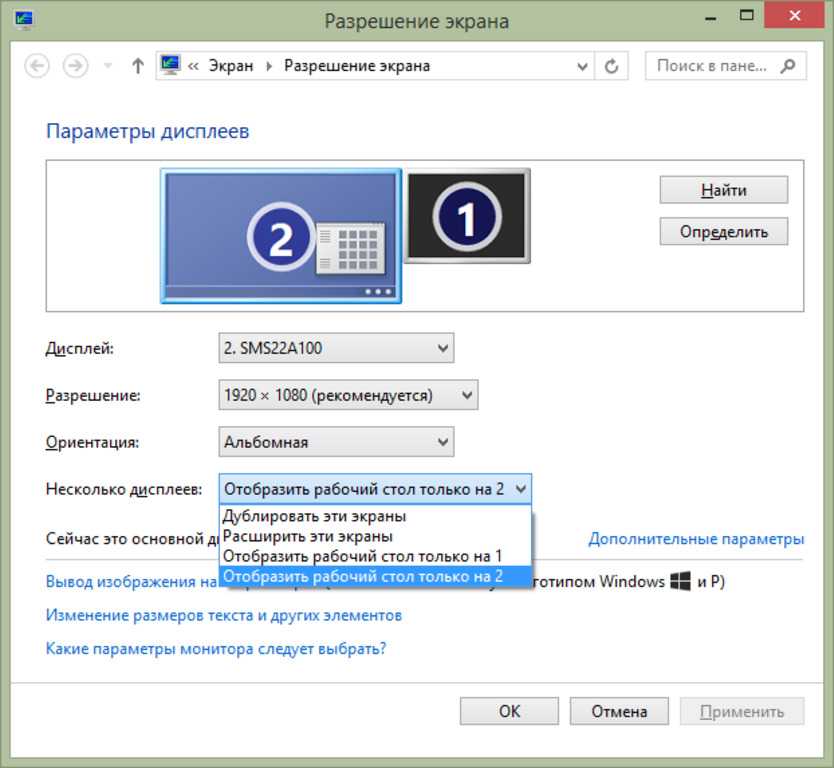
Несмотря на все это, большинство людей до сих пор не знают, в каком положении лучше всего расположить экран своего компьютера!
Почему положение экрана вашего компьютера имеет значение?
Если вы попадаете в эту последнюю группу, это может быть не первое, что приходит на ум, но расположение экрана вашего компьютера имеет большое физиологическое значение.
Зрительное напряжение, запястный канал, боль в шее и проблемы с осанкой — это лишь некоторые из состояний, которые могут возникнуть при неправильном положении тела. Вот почему правильное расположение и эргономика имеют большое значение.
К счастью, этих проблем можно избежать с помощью нескольких простых приемов.
Какие факторы следует учитывать при выборе положения экрана компьютера?
Высота экрана
Что касается приемлемого положения экрана, то оно может немного различаться от человека к человеку. Это зависит от их высоты, среди других факторов.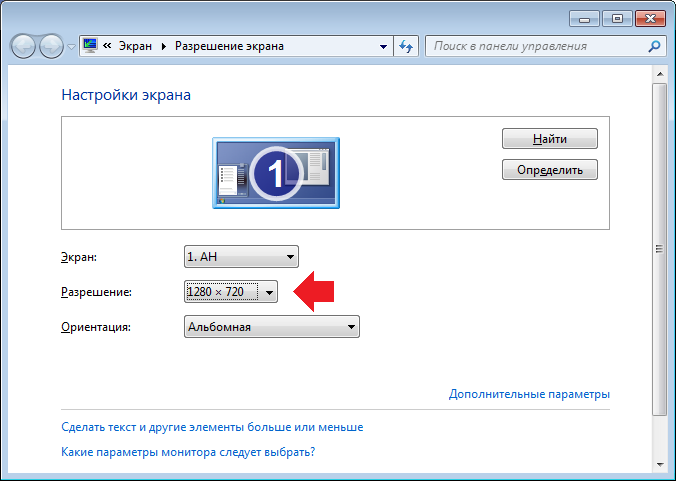
Правильная осанка
Расстояние просмотра
Расстояние просмотра зависит от того, насколько далеко вы находитесь от экрана компьютера. Слишком далеко, и вы не сможете правильно читать экран. Слишком близко, и вам придется иметь дело с напряжением глаз. Когда дело доходит до эффективного позиционирования, ключ в том, чтобы найти золотую середину.
Более того, расстояние — это не только проблема для глаз. Если вы находитесь слишком близко или слишком далеко, вы можете подсознательно начать отклоняться назад или вперед или недостаточно или чрезмерно вытягивать руки. Дело в том, что небольшой просчет в расстоянии просмотра может разрушить все ваши усилия по эргономике.
Чтобы установить идеальное расстояние просмотра, сначала обратите внимание на аккомодацию и конвергенцию глаз, которые относятся к непроизвольным функциям глаз, когда объект находится слишком близко. Именно они вызывают напряжение глаз. Чтобы избежать этой и других подобных проблем, решение довольно простое. Сидя перед экраном компьютера, просто поместите монитор на длину, равную длине полностью вытянутой руки.
Поскольку размеры экрана компьютера различаются, убедитесь, что монитор не слишком близко и не слишком далеко. Если все сделано правильно, вы сможете видеть весь экран и работать с комфортом, не напрягая зрение и не двигая какой-либо частью тела.
Как обеспечить наилучшее расположение экрана компьютера
Уголки
Экран компьютера должен располагаться не только прямо перед вами, но также важно знать, под каким углом вы на него смотрите. Держите экран компьютера под неправильным углом достаточно долго, и вы можете почувствовать боль в шее и, возможно, даже повредить ее.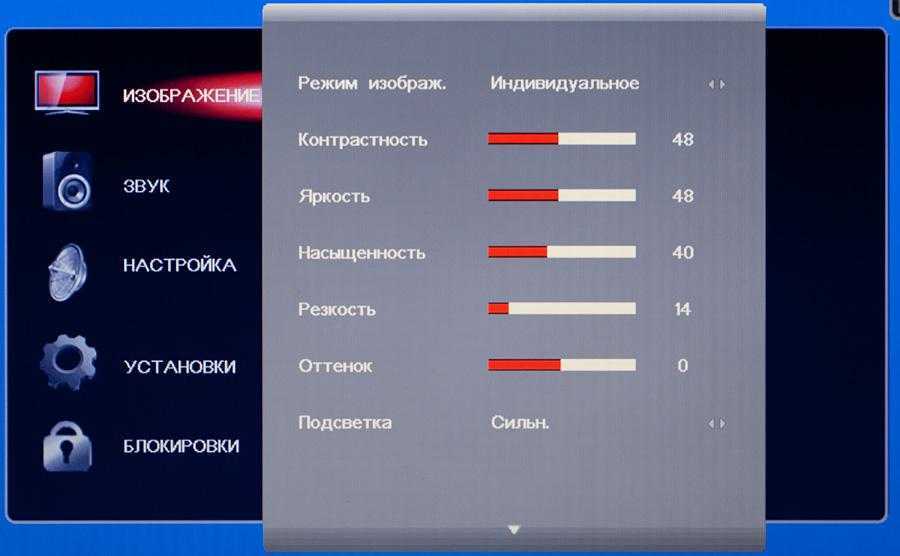
Когда дело доходит до этого, угол экрана больше или меньше его высоты по отношению к пользователю. Например, у человека ростом шесть футов экран не должен находиться в том же положении, что и у человека ростом пять футов три дюйма.
Если говорить о цифрах, ваш экран должен располагаться где-то между уровнем глаз и тридцатью градусами ниже линии вашего взгляда. Этот диапазон определяется на основе того факта, что наши глаза естественным образом устремляются прямо вперед и вниз в состоянии покоя.
Имея это в виду, трюк с определением наилучшего для вас угла, не ломая транспортир, удивительно прост.
При взгляде на монитор компьютера ваши глаза должны находиться в состоянии покоя при просмотре адресной строки браузера. Если это не так, и вы видите корзину или верхнюю панель инструментов, возможно, вы захотите отрегулировать угол, под которым вы смотрите на экран.
Как правильно сидеть за столом
Эргономичная подставка для монитора
Эргономичные подставки для мониторов — это аксессуары для рабочего места, цель которых — исключить сомнения в правильном эргономичном расположении экрана.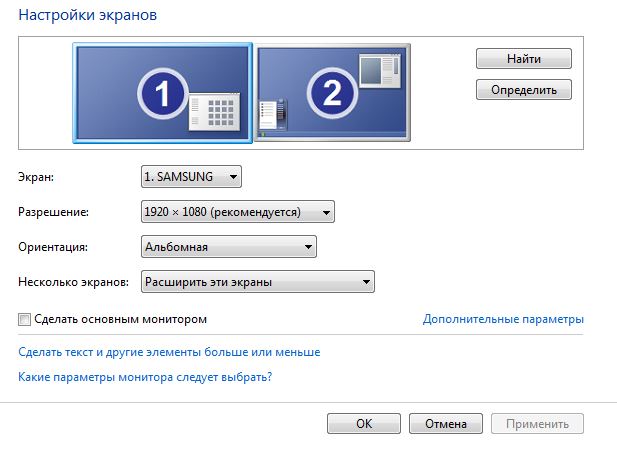 В комплекте с выдвижным и наклоняемым кронштейном проблемы с углом обзора, расстоянием просмотра и бликами быстро решаются. Прикрепив монитор к подставке, эти инструменты также помогут организовать рабочее пространство.
В комплекте с выдвижным и наклоняемым кронштейном проблемы с углом обзора, расстоянием просмотра и бликами быстро решаются. Прикрепив монитор к подставке, эти инструменты также помогут организовать рабочее пространство.
Эргономичные подставки для мониторов призваны обеспечить эргономичный комфорт широкому кругу владельцев мониторов.
Использование такого крепления для монитора, как эта эргономичная подставка для монитора ViewSonic , позволит использовать широкий диапазон настроек высоты и угла наклона, что поможет вам легче найти наилучшее положение для экрана вашего компьютера.
Кронштейн для двух мониторов
Двойные кронштейны для мониторов, по сравнению с обычными эргономичными подставками для мониторов, позволяют разместить два экрана, а не один. При всех тех же преимуществах, что и эргономичные подставки для мониторов, одноименный двойной аспект этих кронштейнов для мониторов действительно представляет интерес.
В последнее время в профессиональном мире все чаще используется как минимум два монитора. Двойной мониторинг позволяет пользователю работать так же, как при использовании одного сверхширокого монитора. По мере распространения этой тенденции исследования показали, что такие настройки привели к повышению производительности для пользователя.
Двойной мониторинг позволяет пользователю работать так же, как при использовании одного сверхширокого монитора. По мере распространения этой тенденции исследования показали, что такие настройки привели к повышению производительности для пользователя.
С точки зрения эргономики к системам с двумя мониторами следует относиться так же, как и к их одномониторным собратьям — правильное расположение, расстояние обзора и угол по-прежнему имеют одинаковое значение. Вообще говоря, самый важный определяющий фактор правильной эргономики с двумя экранами связан с соотношением использования двух мониторов. Те, кто использует оба экрана одинаково, должны относиться к ним так же, как к одному монитору, располагая оба прямо перед собой и на расстоянии вытянутой руки.
С другой стороны, тем, кто использует один монитор значительно чаще, чем другой, следует уделять больше внимания тому, который чаще всего используется. С этой целью первичное устройство должно соблюдать надлежащие процедуры определения расстояния просмотра.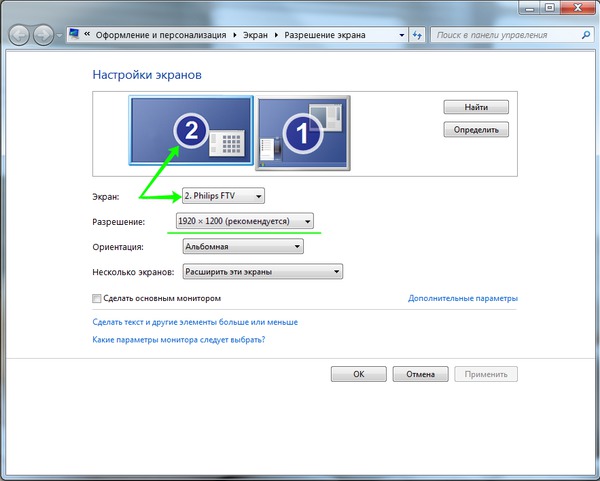 Дополнительный монитор должен в основном следовать тем же правилам, но под углом, благоприятствующим вашему доминирующему глазу.
Дополнительный монитор должен в основном следовать тем же правилам, но под углом, благоприятствующим вашему доминирующему глазу.
Именно в этом расчете могут оказаться полезными мониторы с двумя кронштейнами, особенно этот модульный кронштейн с двумя мониторами от ViewSonic.
Эргономика рабочего места
USB-C для повышения производительности по принципу plug-n-play
Откройте для себя VG2455 >
Портативные мониторы
Работайте везде, куда бы вас ни забросила жизнь
ViewSonic VG1665 >
Какие еще факторы следует учитывать при выборе положения экрана компьютера?
Блики
Угол обзора и расстояние до экрана компьютера — не единственные факторы, которые должны влиять на позиционирование. Хотя расположение экрана компьютера может быть идеальным для вашего роста, оно не учитывает влияние внешних источников света.
Хотя расположение экрана компьютера может быть идеальным для вашего роста, оно не учитывает влияние внешних источников света.
В частности, если вы не будете обращать внимание на наличие окон и других источников света, вы можете получить изрядное количество бликов. В некоторых сценариях ослепление вызывает напряжение глаз не только из-за присущего ему отражения, но и из-за изменения положения, которое вы можете предпринять, чтобы его избежать.
Чтобы уменьшить возможные блики, можно предпринять несколько шагов.
Во-первых, вы можете изменить угол наклона экрана, чтобы смягчить эффекты от источников над головой. В качестве средства устранения бликов, связанных с окном, рекомендуется расположить экран под углом девяносто градусов ко всем близлежащим окнам или использовать оконные шторы.
В конце концов, присутствие легко определить, выключив экран. Если присутствуют блики, вы, очевидно, увидите их на затемненном экране. Если вы уже предприняли все возможные шаги, чтобы справиться с бликами и обнаружили, что они все еще присутствуют, возможно, вам нужен сторонний аксессуар. Для этой цели часто используются блики и светофильтры.
Если вы уже предприняли все возможные шаги, чтобы справиться с бликами и обнаружили, что они все еще присутствуют, возможно, вам нужен сторонний аксессуар. Для этой цели часто используются блики и светофильтры.
Размер шрифта
Хотя экран вашего компьютера может находиться на правильном расстоянии от вашего сидячего положения, возможно, вы не учли влияние размера шрифта. Иногда, даже когда все остальное идеально, вы можете захотеть, чтобы экран был немного ближе, чтобы читать было немного удобнее. Именно в этом случае вы можете подумать об изменении размера шрифта.
Прежде всего, следует отметить, что во всех ситуациях увеличение или уменьшение размера шрифта всегда будет более полезным для ваших глаз, чем изменение расстояния и положения экрана. Имея это в виду как общее эмпирическое правило, считайте, что размер шрифта, который считается лучшим для ваших глаз, примерно в три раза больше, чем размер самого маленького шрифта, который вы можете разборчиво читать.
Яркость
Хотя угол обзора и расстояние действительно важны, важен и внешний вид экрана. Помимо яркости, этот важный аспект также включает в себя контрастность и разрешение. Как правило, яркость экрана вашего компьютера должна быть равна яркости окружающей среды за ним.
Очевидно, что в высококонтрастных областях, где вам приходится бороться с неравномерной яркостью, у вас будет более высокий риск напряжения глаз, усталости и головных болей. Чтобы избежать этих эффектов, просто следите за тем, как яркость вашей рабочей станции меняется в течение дня, и пропорционально меняйте настройки.
Стул
Хотя вы, возможно, и не сидите в классическом кресле с твердой спинкой, или даже в вращающемся или La-Z-Boy, суть ненаносящего ущерба позиционированию стула остается довольно универсальной.
Для начала, ваша спина должна быть прямой, плечи отведены назад, ступни ровные, а колени согнуты под углом девяносто градусов.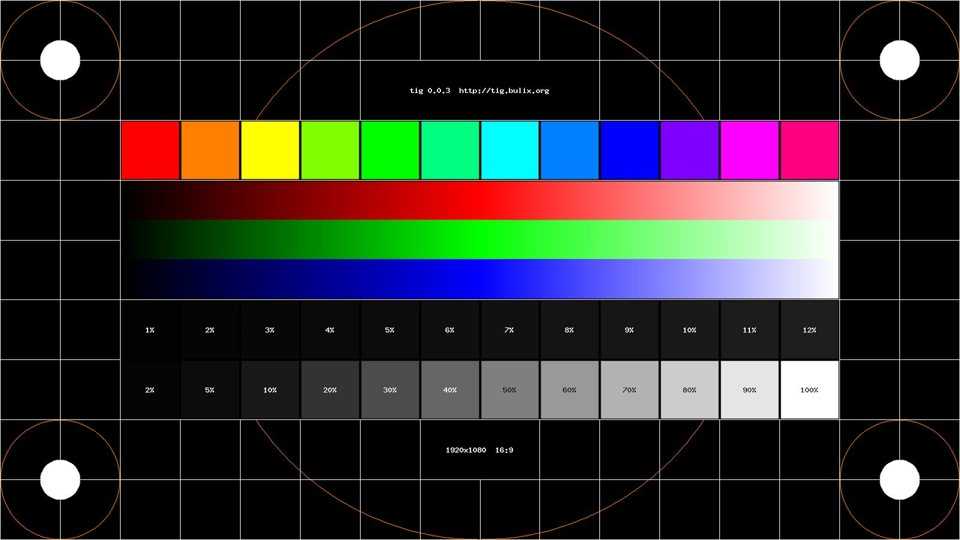 Сидя перед компьютером в течение длительного времени, позаботьтесь о том, чтобы ваши бедра были на одном уровне с остальной частью тела, чтобы обеспечить наилучшую возможную поддержку.
Сидя перед компьютером в течение длительного времени, позаботьтесь о том, чтобы ваши бедра были на одном уровне с остальной частью тела, чтобы обеспечить наилучшую возможную поддержку.
Несмотря на строгие требования к местоположению, цель состоит в том, чтобы обеспечить полезный комфорт. Подлокотники, например, могут помочь расслабить плечи, удерживая их в желаемом положении. Кроме того, дополнительные подушки для спины и сиденья помогут поддерживать всю спину.
Как мы все слышали снова и снова на протяжении всей нашей жизни, все это сводится к поддержанию хорошей осанки. В этой статье Кливлендской клиники есть несколько полезных советов о том, как правильно сидеть и как улучшить осанку.
Клавиатура
Клавиатура имеет гораздо большее влияние, чем кажется на первый взгляд. Вместо того, чтобы быть просто устройством ввода данных для компьютера, он во многом влияет на положение ваших рук, запястий, локтей, плеч и спины. С этой целью вы должны сделать все возможное, чтобы ваши локти оставались за пределами угла 90 градусов от себя.
Для этого ваша клавиатура должна быть настолько близко или далеко, насколько это необходимо. Хотя упор, очевидно, должен быть сделан на то, чтобы клавиатура находилась перед вами, а не в каком-то неясном положении, вы можете отрегулировать ее положение в зависимости от того, какую часть клавиатуры вы используете чаще всего. Чтобы решить эту проблему, многие пользователи предпочитают использовать лотки и наклоны клавиатуры.
Если нам удалось привлечь ваше внимание к важности эргономики, вы можете прочитать наше полное руководство по офисной эргономике. Это руководство поможет вам создать более здоровую и комфортную рабочую среду. Вы также можете посетить нашу страницу решений для рабочих мест, чтобы узнать больше о том, как улучшить свою работу.
Была ли эта статья полезной?
Да Нет
TAGS
оптимизация рабочего пространствасоветы по эргономике офисанастройки экранапозиционирование экранамонитор расстояния просмотрамонитор эргономикиобстановка офисатехнология на рабочем местеумный офиспросмотр на расстоянииулучшение рабочей средыэргономика офисамониторэргономика
Настройка компьютера с одним и двумя мониторами: советы по эргономике
Работа многих из нас почти полностью связана с использованием компьютеров.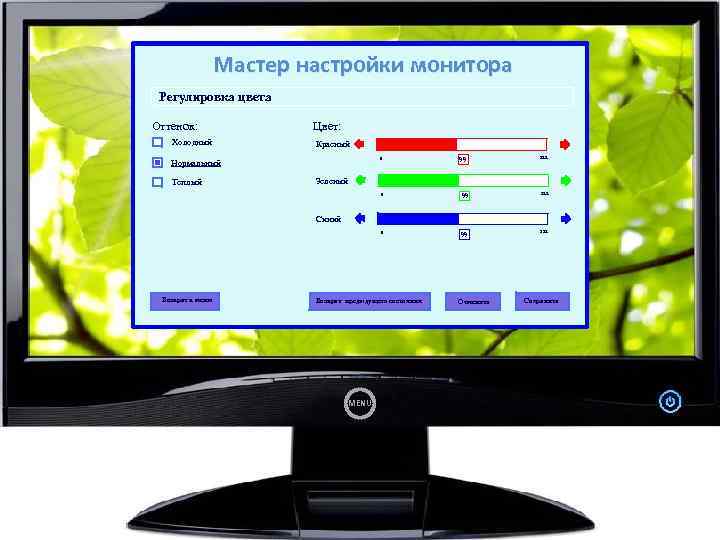 Несмотря на то, что компьютеры принесли большие преимущества на рабочем месте, они создают эргономические проблемы.
Несмотря на то, что компьютеры принесли большие преимущества на рабочем месте, они создают эргономические проблемы.
Вот несколько советов по эргономике по настройке и использованию рабочих станций с одним и двумя мониторами. Помните, что в эргономике цель состоит в том, чтобы подогнать задачу под работника, а не наоборот.
Установка с одним монитором
Управление по охране труда и промышленной безопасности США (OSHA) разработало eTool для компьютерных рабочих станций, чтобы обеспечить быстрое исправление для компьютерных рабочих станций с одним монитором. Предложения OSHA относительно использования монитора нацелены на некоторые из наиболее распространенных эргономических проблем, помогая снизить вероятность травм шеи.
Позиционирование монитора – Глубина и высота монитора, вероятно, являются наиболее часто неправильно истолковываемыми переменными. Хотя рекомендации по включению тонких мониторов не изменились, использование тонких мониторов обеспечивает большую гибкость и простоту настройки. Чтобы правильно расположить монитор, необходимо:
Чтобы правильно расположить монитор, необходимо:
- Поместить монитор прямо перед собой.
- Убедитесь, что монитор находится на расстоянии вытянутой руки от вас (18–28 дюймов).
- Расположите верхнюю рабочую линию монитора на высоте прямой шеи.
- Расположите монитор на уровне глаз для людей, которые не носят очков или контактных линз, или тех, кто носит одиночные линзы по рецепту, и ниже уровня глаз для людей, которые носят бифокальные, трифокальные или прогрессивные линзы.
Цель этих советов — держать шею в нейтральном положении, снизить нагрузку на глаза и обеспечить хорошую видимость. Это особенно важно, когда вы проводите много часов каждый день, глядя на экран вашего компьютера.
Продолжительность использования — Многие часы (или даже целый день), проведенные перед монитором компьютера, могут сказаться как на вашем теле, так и на вашей продуктивности. Эти длительные периоды использования монитора могут вызвать напряжение глаз, что может привести к раздражению, зуду и головным болям. Причина этого в том, что, глядя на экран, ваши глаза сохраняют постоянную глубину резкости. Чтобы решить эту проблему:
Причина этого в том, что, глядя на экран, ваши глаза сохраняют постоянную глубину резкости. Чтобы решить эту проблему:
- Отводите взгляд от монитора каждые 20 минут.
- Сфокусируйтесь на чем-то на расстоянии не менее 20 футов.
- Делайте это не менее 20 секунд.
OSHA называет это правилом 20/20/20 по очевидным причинам. Цель этого упражнения состоит в том, чтобы изменить фокус ваших глаз, позволяя мышцам ваших глаз расслабиться и переключиться с постоянного фокуса.
Использование компьютерной рабочей станции с двумя мониторами становится все более популярным в офисах, поскольку компьютер становится все более важным элементом нашего рабочего места, а бумажные документы в основном переходят на электронные носители. Советы по эргономике рабочей станции с двумя мониторами могут сбивать с толку.
Как и в случае с рабочей станцией с одним монитором, рекомендации по эргономике сосредоточены на поддержании нейтрального положения шеи. Это может создать проблемы, когда вы пытаетесь посмотреть на другой монитор или часто переключаетесь между мониторами.
Это может создать проблемы, когда вы пытаетесь посмотреть на другой монитор или часто переключаетесь между мониторами.
Правильная настройка рабочей станции с двумя мониторами зависит от трех факторов:
- Процент использования каждого монитора;
- Вид выполняемой работы; и
- Ваш доминирующий глаз.
Прежде чем читать следующие рекомендации, подумайте, как вы используете каждый из своих мониторов. Попробуйте оценить процент использования и тип работы, выполняемой на каждом мониторе. Вы используете один монитор больше, чем другой? Используется ли он в основном для ввода данных? Используется ли он в основном для ссылок на документы?
Оба монитора используются одинаково (50 процентов) — Первый случай, который следует рассмотреть, — это когда мониторы используются одинаково. В этой ситуации неизбежно, что какая-то форма довольно частого движения должна будет происходить для переключения между мониторами. Эргономические рекомендации в этой ситуации будут направлены на уменьшение размера этих движений:
- Расположите оба экрана как можно ближе перед собой, чтобы их внутренние края соприкасались и находились точно перед вашим носом.

- Наклоните экраны так, чтобы они были слегка вогнутыми, образуя полукруг вокруг вас. Это обеспечит постоянное фокусное расстояние между вами и мониторами.
- Стоя лицом к мониторам, вы должны находиться от них на расстоянии вытянутой руки (18-28 дюймов).
- Верхняя часть обоих экранов должна располагаться так, чтобы ваша шея была прямой (см. предыдущий раздел).
- При длительной работе на одном мониторе используйте вращающееся кресло, чтобы физически повернуться лицом к этому монитору, чтобы избежать скручивания шеи. Вам также следует переориентировать клавиатуру и мышь так, чтобы они находились непосредственно перед одним и тем же монитором в течение периода времени, когда вы выполняете работу с одним монитором.
- Примените правило 20/20/20, чтобы минимизировать усталость.
Целью этих рекомендаций является реализация «стандартной» настройки монитора (как описано ранее), но в ситуации с двумя мониторами. При смене видов между обоими мониторами отклонения от «нейтрального» сведены к минимуму.
Один монитор является основным (>80 процентов) — В этой ситуации мы пытаемся подчеркнуть правильное размещение основного монитора (того, который используется чаще всего), как если бы это была рабочая станция с одним монитором. Дополнительный монитор размещается рядом с основным монитором со стороны ведущего глаза на той же высоте и расстоянии (вогнутой вокруг вас). Для основного монитора выполните шаги, описанные ранее для настройки одного монитора. Для дополнительного монитора поместите его со стороны основного глаза.
Чтобы определить ваш ведущий глаз, выполните следующие действия:
- Сложите большие и указательные пальцы под прямым углом, соедините указательный и большой пальцы вместе, полностью вытянув руки перед собой, образуя ромбовидную форму, которую вы можете просматривать. В качестве альтернативы можно использовать небольшую трубку, например рулон туалетной бумаги.
- Поднимите выключатель на стене, разбрызгиватель на потолке или какой-нибудь небольшой предмет примерно в 20 футах от вас.

- Сфокусируйтесь на этом объекте, глядя сквозь ромб между ладонями, полностью вытянув руки перед собой.
- Попеременно закройте один глаз, а затем другой.
- Вы должны увидеть, как объект исчезает, когда один из ваших глаз закрыт.
- Ваш ведущий глаз — это тот, которым вы можете видеть объект сквозь алмаз.
- Повернувшись к дополнительному монитору, примените все те же принципы, что описаны ранее (например, лицом к нему, на расстоянии вытянутой руки и на уровне глаз).
- Таким же образом примените правило 20/20/20.
Большинство людей с двумя мониторами находятся в диапазоне от 50/50 использования до 80/20 использования. В этих случаях разделение мониторов должно быть расположено по дуге между прямо посередине (как при использовании 50/50) и полностью сбоку от ведущего глаза (например, при использовании 80/20). . Чем больше используется основной монитор, тем ближе к нему должен быть разделитель.
Джеффри Фернандес, доктор философии, PE, CPE, является управляющим директором JFAssociates Inc.